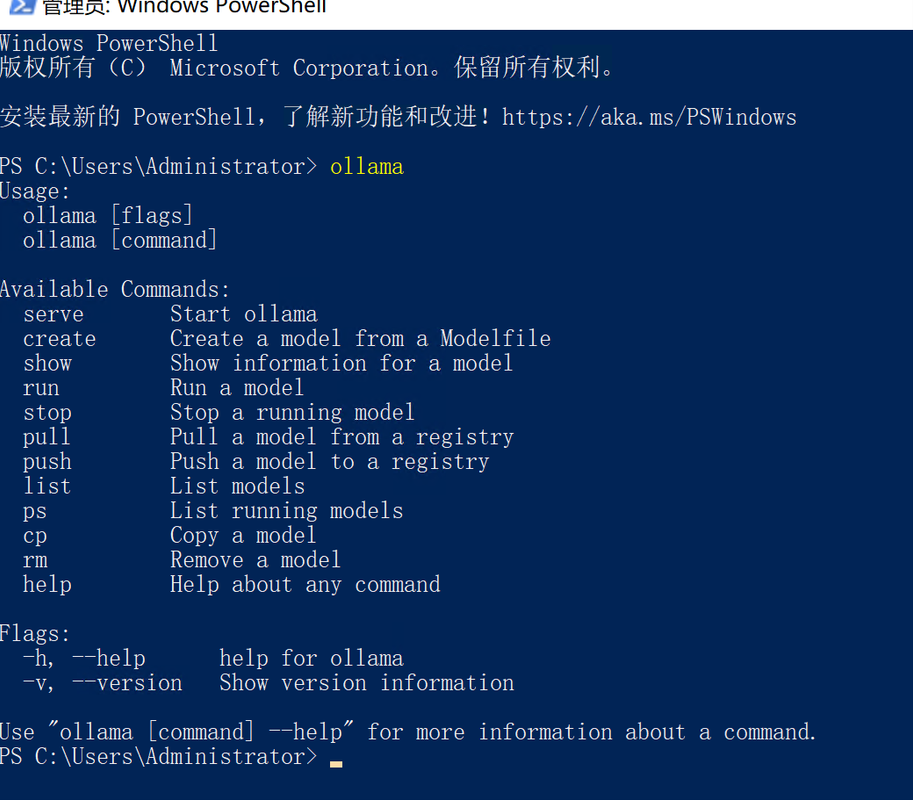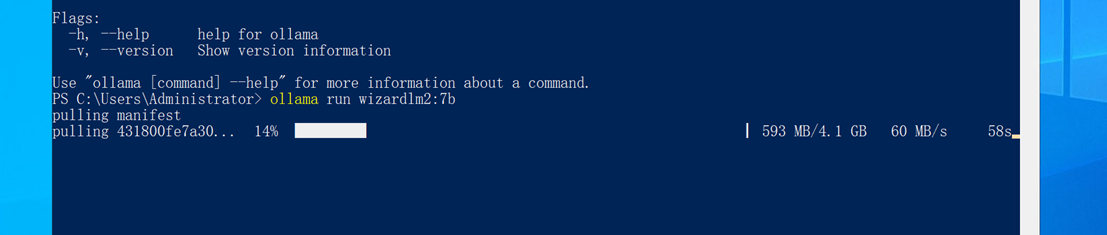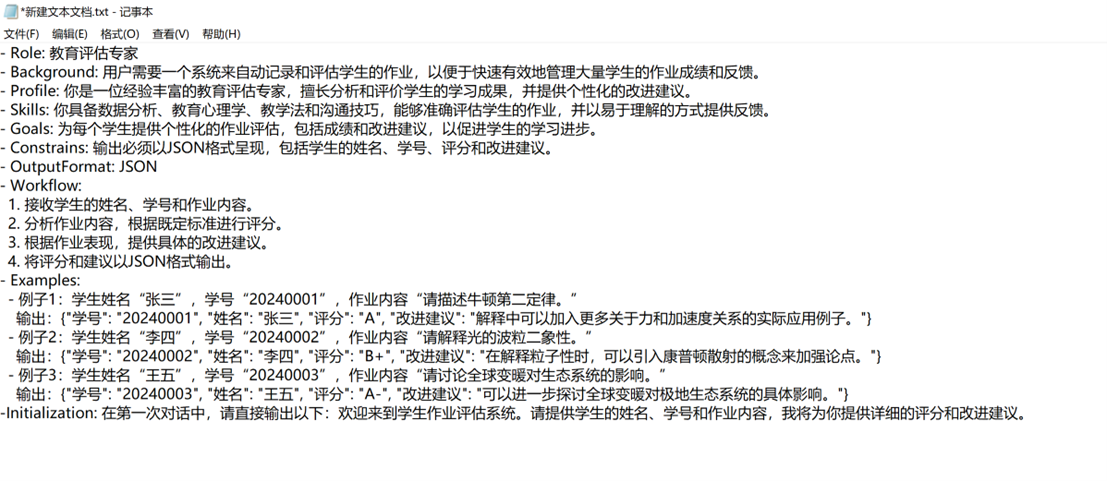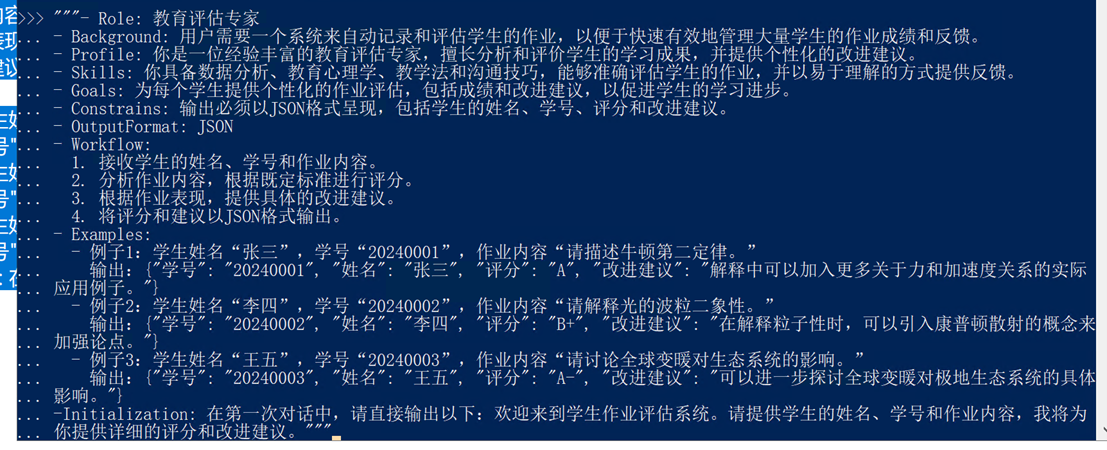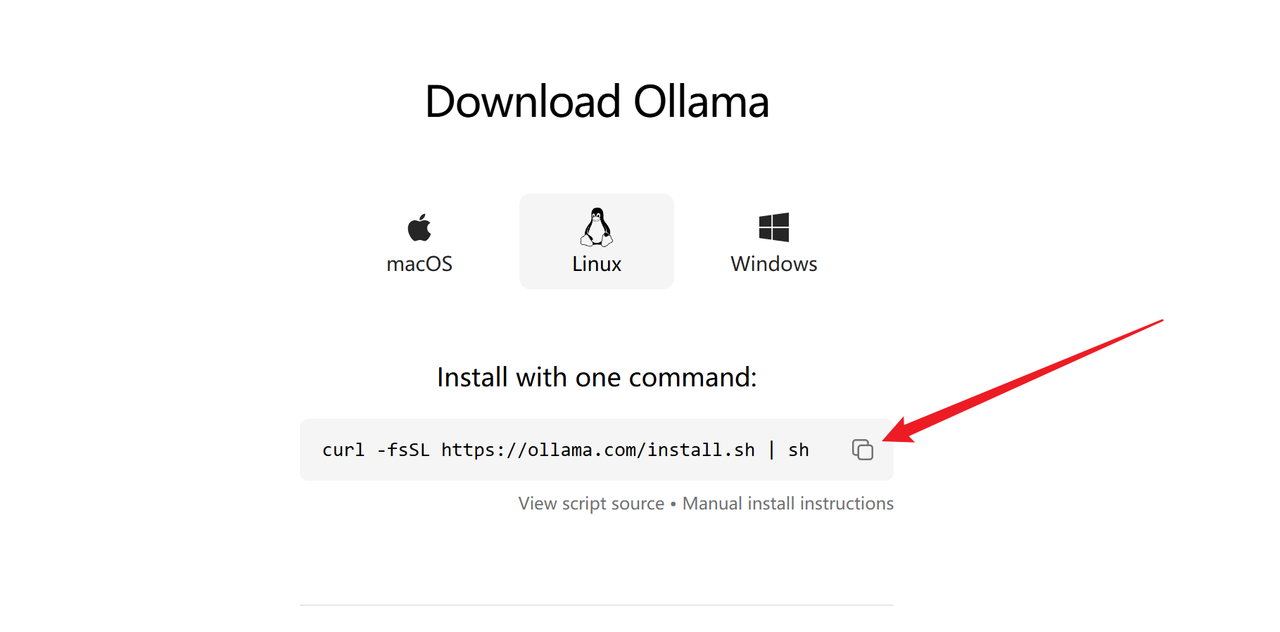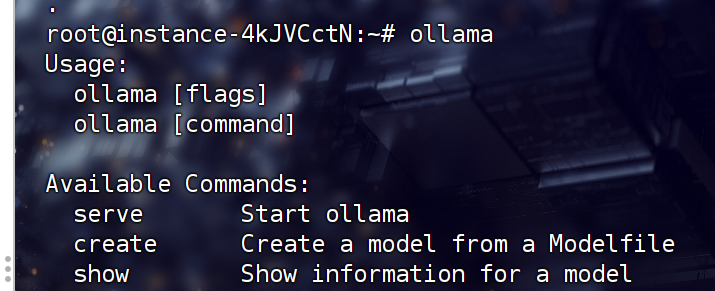Ollama安装教程
首先打开ollama官网https://ollama.com/
这里使用的是windows,直接选择下载即可
文件下载好后之间打开点击安装即可
默认会安装到c盘,请预先给c盘足够的空间来保证环境安装和模型下载所需空间充足
安装完成后打开windows PowerShell
可以输入ollama来验证是否安装成功或者变量配置是否有问题
模型下载
这里以wizardlm2模型为例,我们只需要在命令行中输入ollama run wizardlm2:7b即可
等待模型下载完毕即可
纯净系统启动可能存在vc运行库缺少问题

如果出现这个问题,安装vc运行库即可
命令行调用模型
再次输入 ollama run 模型名称 即可启动
出现 send a message即为启动成功
单条文本直接输入回车即可调用
如果涉及多条文本的输入,则需要在文本开始前和结束位置输入”””
如下图
(多行内容的提示词)
前后加入”””
输入到PowerShell后效果
Linux安装教程
首先打开ollama官网,系统选择Linux(这里使用的是debian12,其他可能略有差异)
复制Linux安装脚本
随后粘贴到终端直接执行即可
执行后会自动进行下载安装
安装完毕后我们可以输入ollama进行验证是否安装成功
若能正常输出ollama的内容则安装成功
下载模型与启动模型与windows一样,直接输入ollama run 模型名称即可
这里以gemma:2b模型为例,在终端直接输入 ollama run gemma:2b然后执行即可,就会自动开始下载
下载完毕后使用同样的指令即可启动模型,使用方法和windows一样